8 dei migliori lettori RSS per Windows
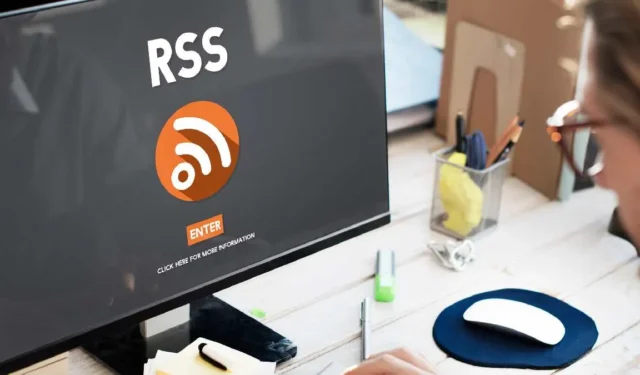
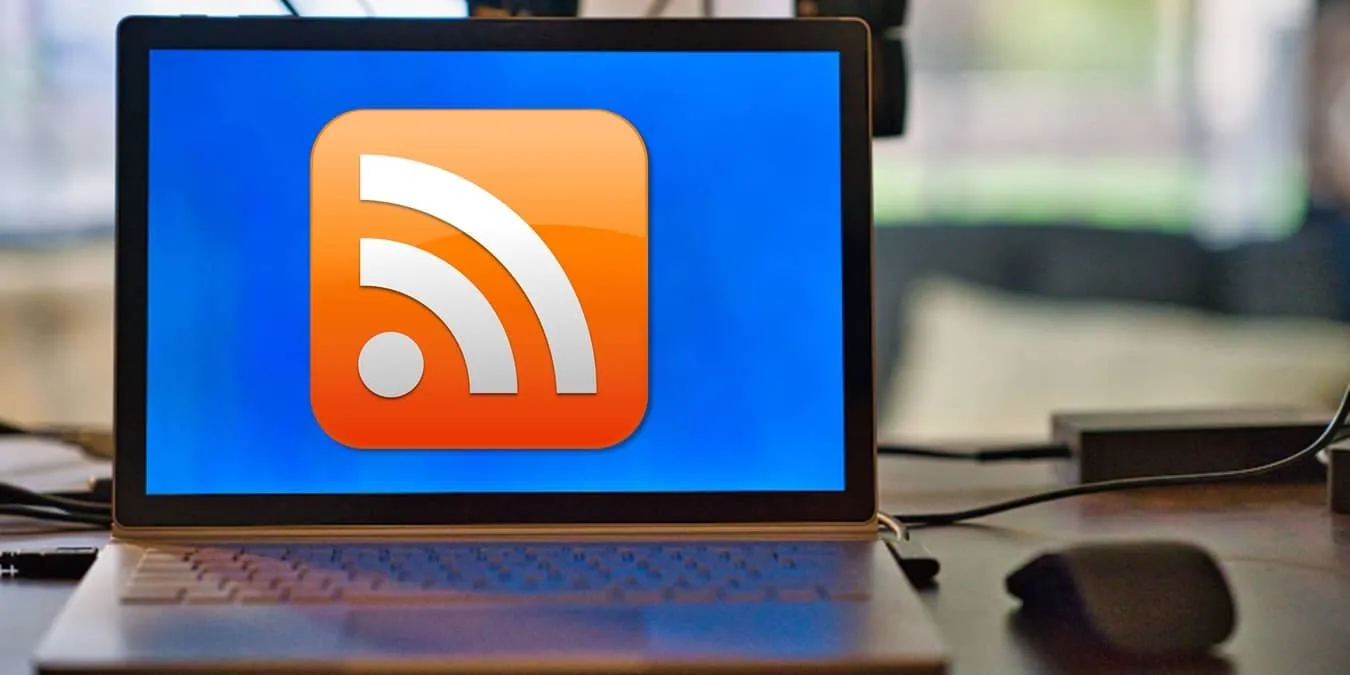
Con una varietà di lettori RSS per Windows, scegliere quello giusto dipende dalle tue esigenze. Non sono così popolari come una volta, ma sono comunque strumenti preziosi per riunire tutti i vari contenuti che desideri leggere da numerose fonti in un unico feed. Provali tutti e scopri quali ti rendono più facile tenere il passo con i tuoi blog e siti preferiti.
1. FeedLab
Prezzo: Gratuito con opzioni premium
FeedLab è il modo perfetto per portare la potenza di Feedly sul tuo desktop Windows. Anche se puoi accedere a Feedly da un browser o da un dispositivo iOS/Android, finora non esiste un’app Windows dedicata. Avrai bisogno di un account Feedly per utilizzare questa app.
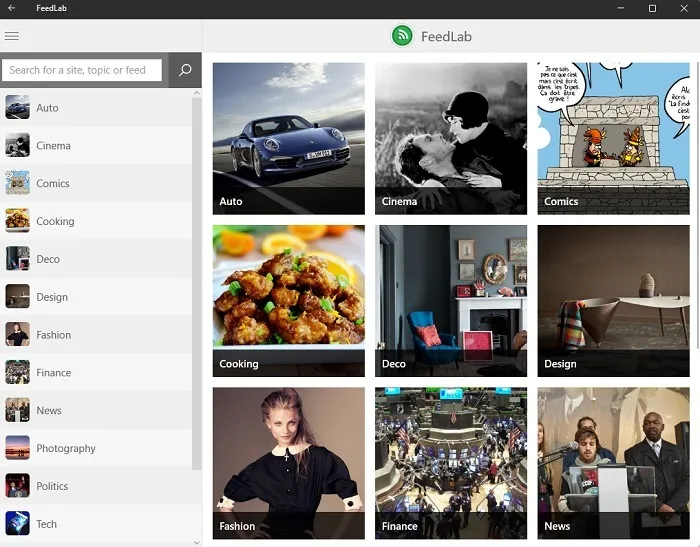
Puoi portare rapidamente FeedLab per un test prima di connetterti al tuo account per vedere come appare l’interfaccia. Cerca facilmente le fonti, organizza tutto nel modo che preferisci e personalizza la tua esperienza di lettura.
Le pubblicità non sono troppo invadenti, quindi la versione gratuita è tutto ciò di cui hai veramente bisogno. Ma se desideri un’interfaccia più pulita e alcune funzionalità di personalizzazione extra, l’aggiornamento è poco costoso.
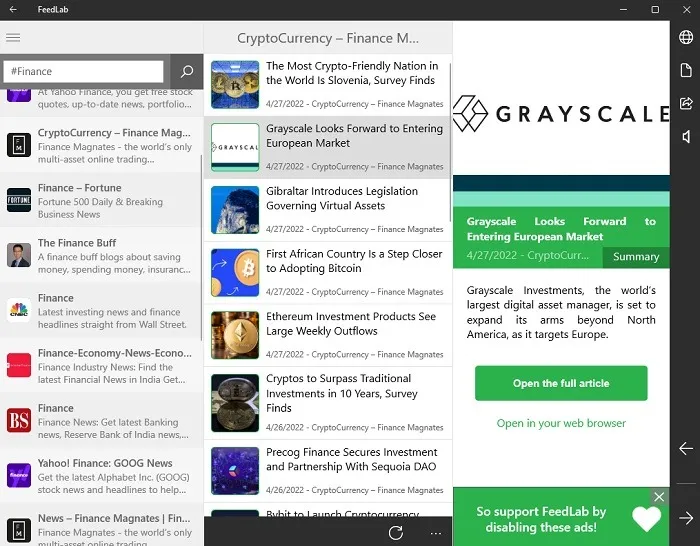
Professionisti:
- Funziona come interfaccia desktop Windows per Feedly
- Personalizza la tua home page con una fonte, un argomento, una parola chiave specifica, ecc.
- Personalizza il layout con carattere, colori, ecc.
- Sincronizza tra dispositivi Windows
Contro:
- Supportato da pubblicità (i piani vanno da $ 1,49 a $ 4,99 e includono funzionalità aggiuntive)
- Funziona solo con gli account Feedly
2. Flusso di notizie
Prezzo: Gratuito
NewsFlow è senza dubbio il migliore dei lettori RSS per Windows. È un’interfaccia semplice e pulita che fa esattamente quello che dovrebbe senza funzionalità eccessive. Cerca feed con parole chiave, URL e altro. Organizza tutti i tuoi feed nel modo desiderato per visualizzarli facilmente. Puoi personalizzare ogni feed individualmente, comprese le notifiche.
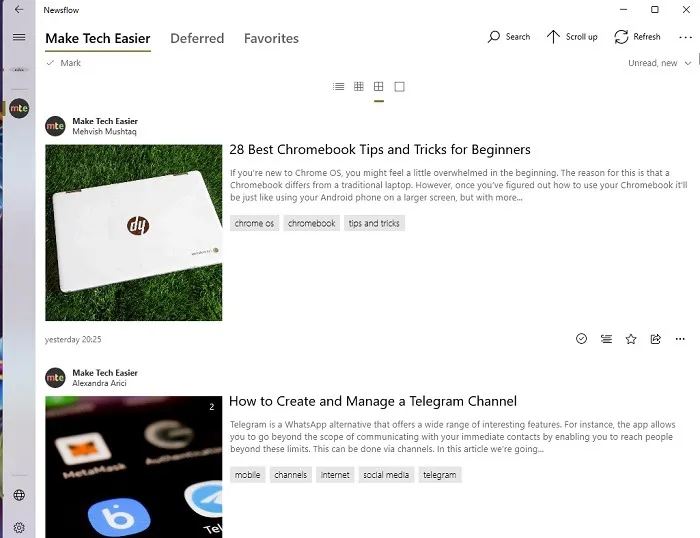
Non è progettato per la sincronizzazione con altri servizi RSS. C’è una funzione di sincronizzazione Feedly, ma non funziona bene. Consideralo un servizio autonomo rispetto alla collaborazione con altri servizi.
A volte si verificano problemi di sincronizzazione e dovrai aggiornare manualmente i tuoi feed. Tuttavia, il design e la personalizzazione rendono questo piccolo inconveniente facile da tollerare.
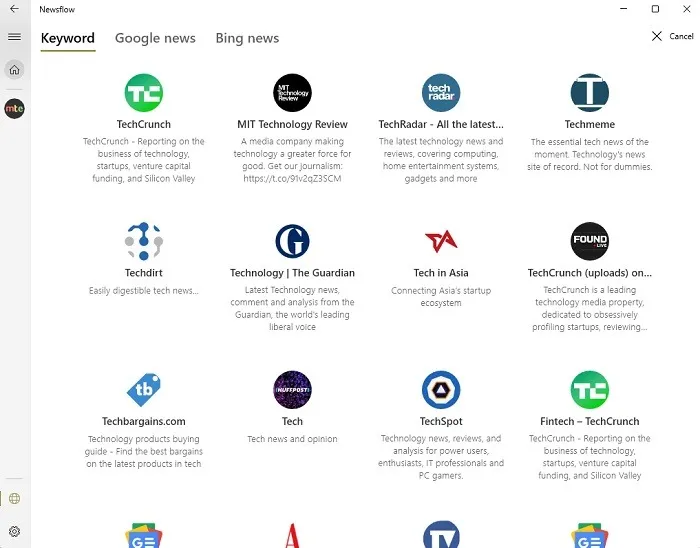
Professionisti:
- Cerca e organizza i feed all’interno dell’app
- Ricevi notifiche di nuove storie
- Aggiungi post ai preferiti
- Aggiungi le fonti preferite al menu per un accesso più rapido
- Leggi articoli e guarda video direttamente dall’app anziché dal browser
Contro:
- Solo per dispositivi Windows (prova questi lettori RSS per macOS)
- La funzionalità dei riquadri animati funziona solo con Windows 10
3. RSSGufo
RSSOwl adotta un approccio più in stile Outlook e potrebbe ricordarti molte app di Windows XP. È uno dei migliori lettori RSS per Windows, semplicemente per le sue potenti funzionalità di ricerca.
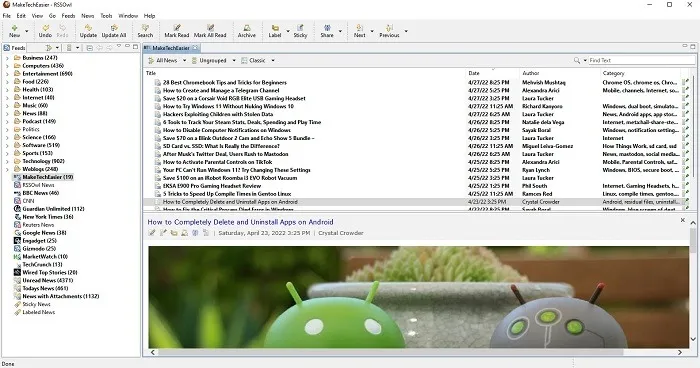
Assegna tag per trovare rapidamente qualsiasi cosa. Puoi anche eseguire ricerche all’interno dell’app e salvarle come feed separati per un facile accesso. Anche se puoi donare se lo desideri, sei libero di utilizzare RSSOwl quanto vuoi gratuitamente.
Non è l’app più carina in circolazione, ma l’attenzione è più sulla lettura che sull’aspetto fantastico. Organizzare i tuoi feed renderà l’utilizzo dell’app molto più semplice.

Professionisti:
- Compatibile con Windows, macOS e Linux
- Potente filtro di ricerca di notizie
- Crea ricerche salvate oltre ai feed
- Crea etichette per organizzare facilmente i feed
- Salva le storie preferite in contenitori di notizie organizzati
- Completamente gratis
Contro:
- L’interfaccia potrebbe sembrare datata o disordinata per alcuni utenti
- Richiede l’installazione di Java Runtime Environment per l’esecuzione
4.Awasu
Prezzo: Gratuito con opzioni premium
Awasu è più avanzato di altri lettori RSS per Windows. L’edizione personale gratuita presenta alcune limitazioni, come l’assenza di branding personalizzato e plug-in limitati per funzionalità aggiuntive, ma è perfetta per la maggior parte degli utenti. Aggiorna facilmente i canali tutte le volte che vuoi, ricevi notifiche e organizza i tuoi feed come preferisci.
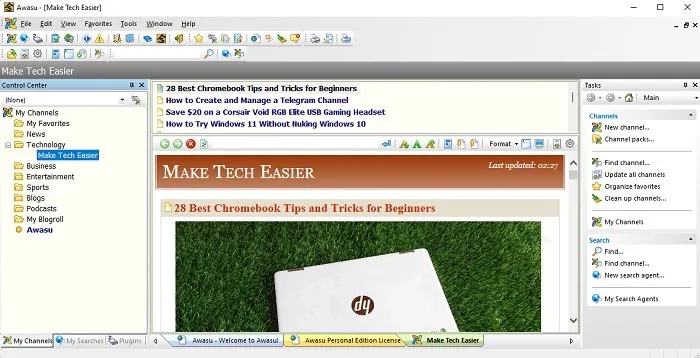
Se ti consideri un utente esperto, potresti voler eseguire l’aggiornamento alla Advanced Edition. Questo ti porta da soli 100 canali (feed) da seguire a un numero illimitato. Inoltre, ricevi supporto per la lettura offline e aggiornamenti ogni 30 minuti, anziché ogni ora.
Personalmente l’ho trovato un piacere da usare, soprattutto per personalizzare il tutto.
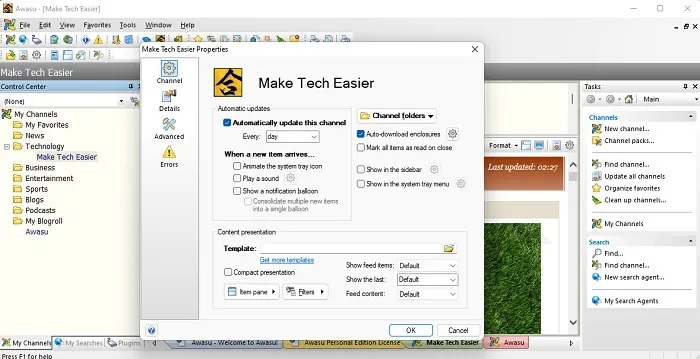
Professionisti:
- Personalizza l’intera interfaccia, inclusi menu, tasti di scelta rapida, cartelle e layout
- Salva preferiti
- Pulisci i vecchi canali (feed) o i canali che non funzionano più
- Crea stringhe di ricerca personalizzate per trovare rapidamente le storie
- I singoli feed si aprono in schede
Contro:
- Con numerose funzionalità, all’inizio può sembrare intimidatorio
- Non così intuitivo come altre opzioni (tuttavia sono inclusi i tutorial)
5. Veduta dell’Arca
Prezzo: Gratuito con acquisti in-app e opzione premium
Ark View è uno dei lettori RSS meno conosciuti per Windows ma offre un’interfaccia visivamente gradevole ed estremamente intuitiva. Il design minimale elimina il disordine in modo che l’attenzione sia concentrata sul contenuto che desideri leggere. Offre inoltre la protezione tramite password, a pagamento, per proteggere le origini dati.
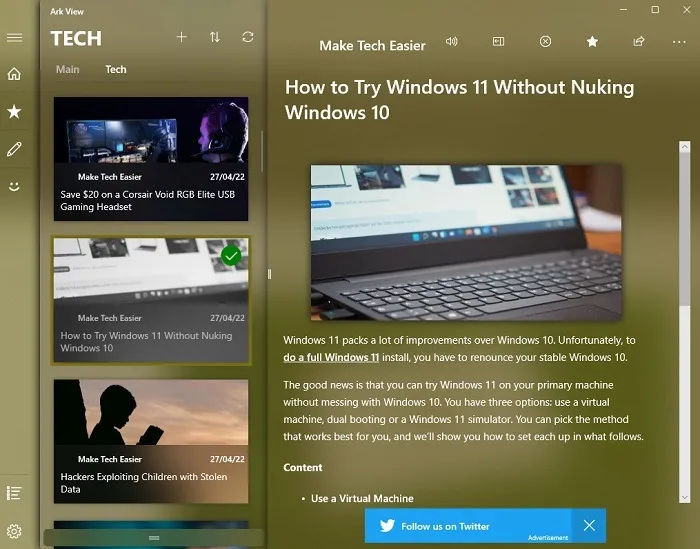
Gli annunci non sono invadenti e ogni funzionalità diversa dalla protezione tramite password è completamente gratuita. Personalmente, non credo che valga la pena spendere $ 4 per rimuovere la pubblicità. Sarebbe meglio se l’app offrisse sia la protezione senza pubblicità che la password come pacchetto più economico.
Devo ammettere, però, che ha un aspetto migliore rispetto alla maggior parte degli altri lettori RSS presenti in questo elenco. Sembra decisamente più moderno ed è più facile vedere i tuoi diversi feed.
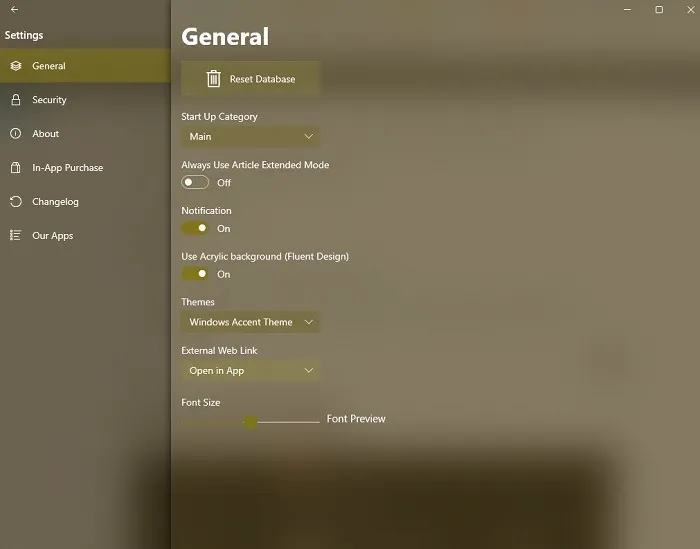
Professionisti:
- Cerca fonti o aggiungi feed manualmente
- Ti legge i contenuti
- Leggi interi articoli nell’app (utilizza l’opzione Estendi sopra gli articoli)
- Organizza le fonti in categorie
- Salva preferiti
Contro:
- Supportato dalla pubblicità ($ 3,99 per rimuovere gli annunci)
- La protezione tramite password è disponibile solo nella versione premium ($ 3,99 per aggiungere funzionalità)
6. Flipboard
Prezzo: Gratuito
Flipboard è già un noto lettore RSS ma funziona in modo leggermente diverso. Le storie sono curate in base alle interazioni degli utenti e allo staff di Flipboard. Tuttavia, puoi creare le tue “riviste” con fonti adatte ai tuoi interessi.
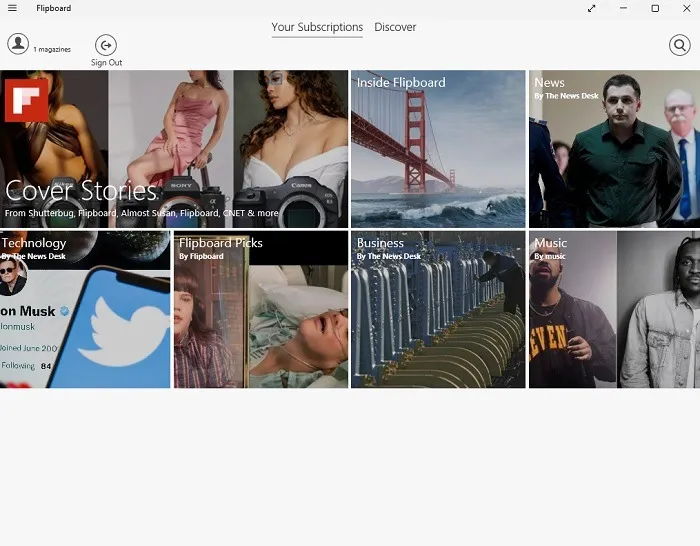
Sebbene non funzioni come un tradizionale lettore RSS, l’app Windows è perfetta per qualsiasi utente Flipboard che desidera avere i propri feed sul desktop. Inoltre, si sincronizza con le versioni Web e mobile per l’accesso ovunque.
Se vuoi un lettore RSS puro, salta questo. Ma se desideri un’esperienza curata più simile a playlist generate su un servizio di streaming musicale, è un modo divertente per trovare nuove cose da leggere.
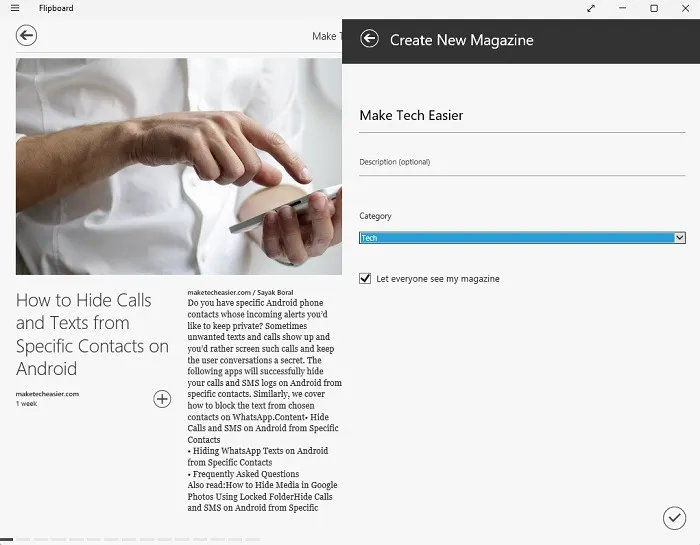
Professionisti:
- Crea “riviste” personalizzate con i contenuti che desideri
- Goditi riviste curate sugli argomenti che ti interessano di più
- Sincronizza con il tuo account Flipboard sul Web e iOS e dispositivi Android
- Sfoglia le storie proprio come faresti con una rivista virtuale
Contro:
- Nessun feed RSS tradizionale
- L’aggiunta di nuovi contenuti non è così intuitiva come altre opzioni
7. AbbastanzaRSS
Prezzo: Gratuito
QuiteRSS potrebbe sembrare semplice ma funziona bene per raccogliere storie dalle fonti che ti interessano. Presenta un’interfaccia simile a RSSOwl e non sembra così moderna come alcune altre opzioni in questo elenco.
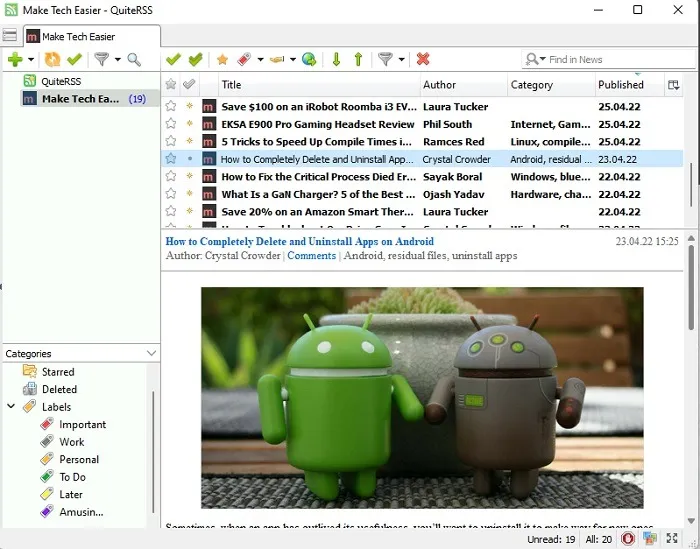
Tuttavia, è disponibile anche in formato portatile, quindi puoi portarlo con te su altri dispositivi. L’app importa anche feed da altri lettori RSS (se il tuo lettore esporta feed). Inoltre, puoi eseguire il backup dei tuoi feed in qualsiasi momento se cambi dispositivo.
Mi piace il fatto che sembri più come controllare la posta elettronica. Ogni storia non letta è in grassetto per vedere rapidamente cosa devi ancora controllare. Inoltre, il sistema di etichette semplifica l’organizzazione.
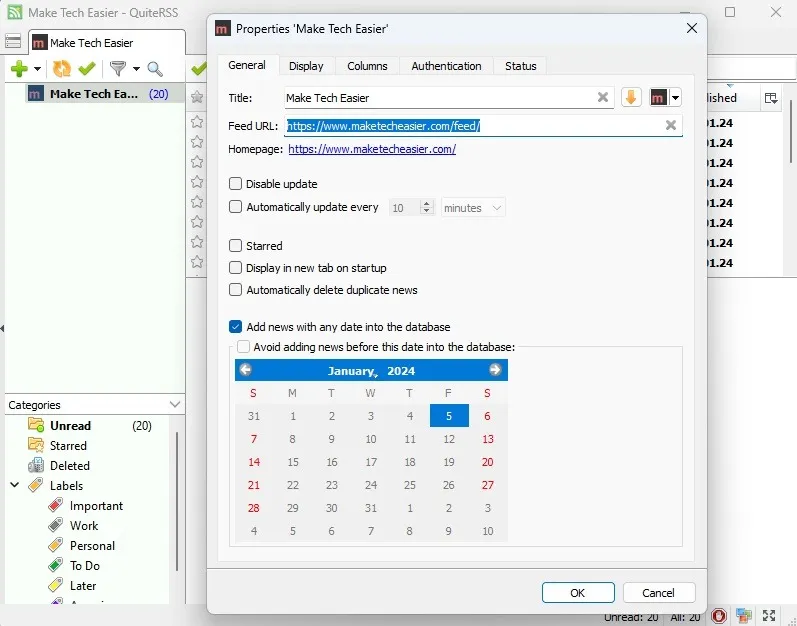
Professionisti:
- Interfaccia semplice
- Organizza i feed con etichette codificate a colori
- Salva le storie per dopo
- Condividi storie con gli altri
- Filtra rapidamente per non letti
- Personalizza le proprietà del feed e le colonne dell’app
Contro:
- Potrebbe sembrare troppo semplice per alcuni utenti
- L’URL del feed è obbligatorio per aggiungere un nuovo feed. (Alcuni altri lettori RSS estraggono automaticamente il feed in base all’URL del sito Web principale.)
8. Lettore fluente
Prezzo: Gratuito
Fluent Reader è semplice, pulito e abbastanza facile da usare. È meglio se conosci l’URL del feed RSS, ma l’app cerca anche i feed in base a un URL principale. Il design è molto minimale, ma questo gioca a suo favore.
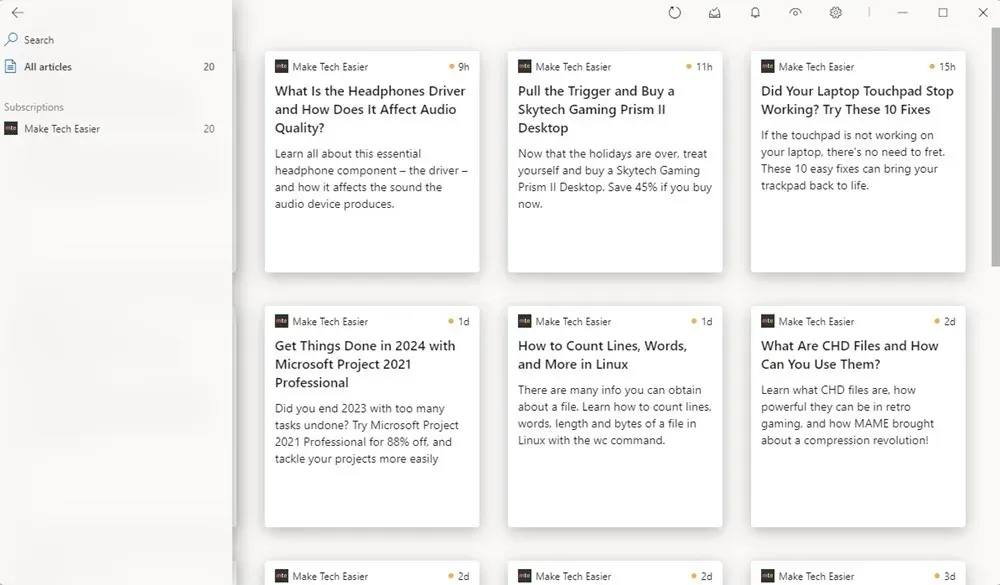
La mia caratteristica preferita sono i diversi tipi di visualizzazione. Le schede sono l’impostazione predefinita, ma puoi anche utilizzare Rivista, Elenco e Compatta. Non consiglio quest’ultimo perché è davvero difficile da vedere. Naturalmente, questa è una preferenza personale.
Organizzare è semplice. Crea gruppi e aggiungi loro i tuoi feed. Il menu è anche nascosto, quindi tutto ciò che vedi è il tuo feed senza distrazioni; non ci sono nemmeno annunci. Sorprendentemente, è tutto gratuito senza aggiornamenti premium.
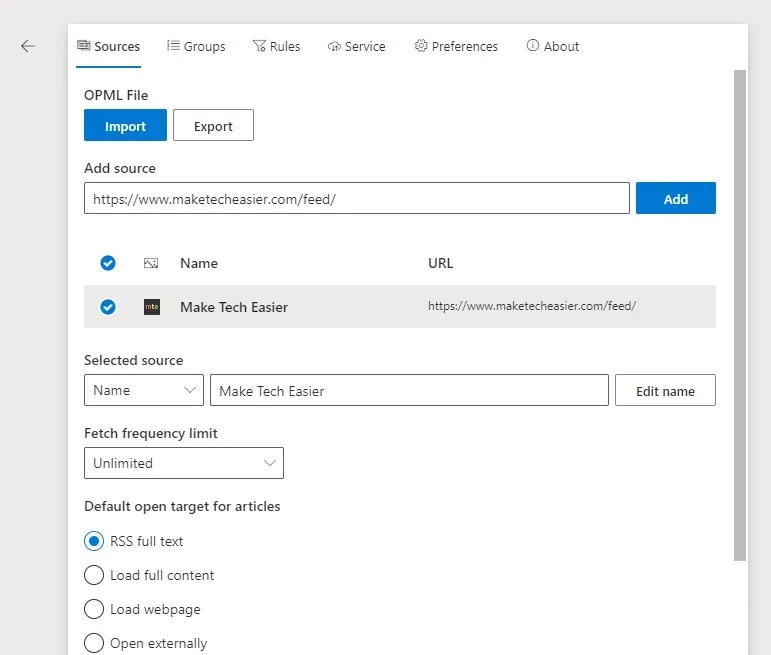
Professionisti:
- Completamente gratuito senza pubblicità
- Facile aggiungere e personalizzare i feed
- Interfaccia estremamente pulita
Contro:
- Errori duplicati occasionali durante l’aggiunta di feed
- Potrebbe essere troppo semplice per alcuni utenti
Solo online: Feedly
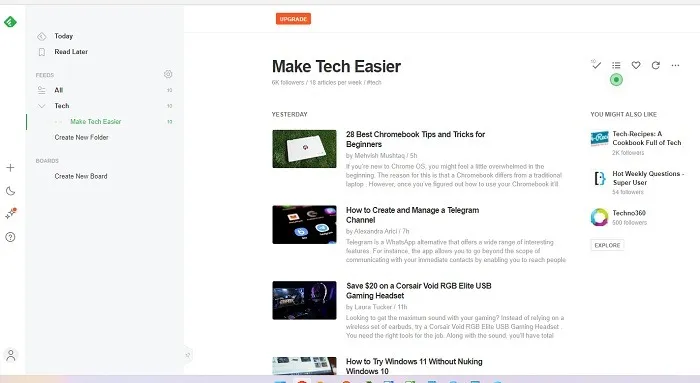
Se non vuoi scaricare nulla, accedi a Feedly su Windows tramite qualsiasi browser. È disponibile anche su iOS e Android. È facile creare feed, organizzarli e rimanere aggiornato su ciò che ti piace leggere online mentre ti trovi nel comodo ambiente di Windows. Inoltre, viene costantemente aggiornato, a differenza di alcune delle altre opzioni presenti in questo elenco. Puoi anche provare questi altri lettori RSS basati sul Web.
Leggi a modo tuo
Dimentica di visitare decine di siti web ogni giorno per trovare contenuti. Basta ricevere gli articoli tramite un lettore RSS. Se sei più esperto di tecnologia, valuta la possibilità di impostare un feed RSS ospitato autonomamente utilizzando FreshRSS o Tiny Tiny RSS.
Credito immagine: Unsplash + Pixabay. Tutti gli screenshot di Crystal Crowder.


Lascia un commento